A Borderlands 2 a Borderlands franchise második játéka. A játékban a játékos egy boltozatvadász, aki egy rejtett kincstárra vadászik. Ebben az útmutatóban megmutatjuk, hogyan indíthatja el a Borderlands 2-t Linuxon.

Tartalomjegyzék
Borderlands 2 Linuxon
A Borderlands 2 a Linuxon származik, és a fejlesztők nagy gondot fordítanak arra, hogy a platformon működjön. Ezt a játékot azonban csak Linuxon játszhatja a Steam alkalmazással. Tehát át kell mennünk, hogyan tudjuk működésre bírni a Steam for Linuxot.
Ubuntu
Ubuntu esetén a Steam alkalmazás telepíthető Linux PC-re a hivatalos Ubuntu szoftvertárakból. A Steam Ubuntu használatához használja az alábbi apt install parancsot.
sudo apt install steam
Debian
Debian Linux rendszeren a Steam telepítése a legjobb, ha közvetlenül letölti a Steam DEB csomagot az internetről a Steam webhelyről, nem pedig a „Debian Non-free” szoftvertárral.
A legújabb Steam letöltésének megkezdéséhez Debian Linux számítógépére használja az alábbi wget parancsot. Ez a parancs megragadja a legújabb DEB-et, és közvetlenül a saját mappájába helyezi.
wget https://steamcdn-a.akamaihd.net/client/installer/steam.deb
Miután letöltötte a Steam DEB csomagot Debian Linux PC-re, megkezdődhet az alkalmazás telepítése. Az alábbi dpkg paranccsal telepítse a legújabb Steam csomagot a számítógépére.
sudo dpkg -i steam.deb
A Steam Debian Linux PC-re történő telepítését követően ki kell javítania néhány hiányzó függőséget. A rendszeren lévő függőségek kijavításához hajtsa végre a következő apt-get install -f parancsot.
sudo apt-get install -f
Arch Linux
Arch Linuxon a felhasználók telepíthetik a Steam-et, de csak akkor, ha a „multilib” szoftvertár engedélyezve van. Ez nem minden Arch rendszeren van így, mivel egyes felhasználók inkább a „64 bites” rendszert részesítik előnyben.
A kezdéshez szerkesztenie kell az /etc/pacman.conf fájlt úgy, hogy a „multilib” előtti # szimbólum, valamint a közvetlenül alatta lévő sorok el legyenek távolítva. Ezután mentse el, és szinkronizálja újra a Pacman-nel az alábbi paranccsal.
sudo pacman -Syy
Az újraszinkronizálás után telepítheti a Steam alkalmazást Arch rendszerére a pacman -S paranccsal.
sudo pacman -S steam
Fedora/OpenSUSE
Fedora és OpenSUSE Linux rendszeren egyaránt telepítheti a Steamet a mellékelt szoftvertárolókon keresztül. A Steam Flatpak kiadása azonban általában sokkal jobban működik ezeken az operációs rendszereken, ezért javasoljuk, hogy kövesse ezeket az utasításokat.
Flatpak
Ahhoz, hogy a Steam működjön a Flatpakon keresztül, először telepítenie kell a Flatpak futtatókörnyezetét. A futásidő nagyon könnyen telepíthető. A működéshez kövesse a témával kapcsolatos részletes útmutatót.
Miután beállította a Flatpak futtatókörnyezetet a számítógépen, használja a következő flatpak remote-add parancsot. Ez a parancs konfigurálja és beállítja a Flathub alkalmazásboltot, amely lehetővé teszi a Steam telepítését.
flatpak remote-add --if-not-exists flathub https://flathub.org/repo/flathub.flatpakrepo
A Flathub alkalmazásbolt konfigurálva és használatra készen áll, a következő lépés a Steam telepítése. Az alábbi flatpak telepítési paranccsal telepítse a Steam legújabb kiadását Linuxos számítógépére.
flatpak install flathub com.valvesoftware.Steam
Játssz a Borderlands 2-vel Linuxon
Most, hogy a Steam telepítve van a Linux PC-re, indítsa el az alkalmazás menüjéből. Amikor meg van nyitva, jelentkezzen be fiókjába felhasználói hitelesítő adataival. Miután bejelentkezett, kövesse az alábbi lépésenkénti utasításokat, hogy a Borderlands 2 működjön Linuxon!
1. lépés: Nyissa meg a Steamet, és keresse meg a „STORE” gombot az oldal tetején. Válassza ki az egérrel, és a Steam elindítja a Steam Storefrontot. Innen keresse meg a keresőmezőt, és kattintson rá az egérrel.
Miután a keresőmezőre kattintott, írja be a „Borderlands 2” szót, és nyomja meg az Enter billentyűt a keresési eredmények megtekintéséhez. Nézze meg a „Borderlands 2” találatait, és kattintson rá a játék kirakatoldalának eléréséhez.
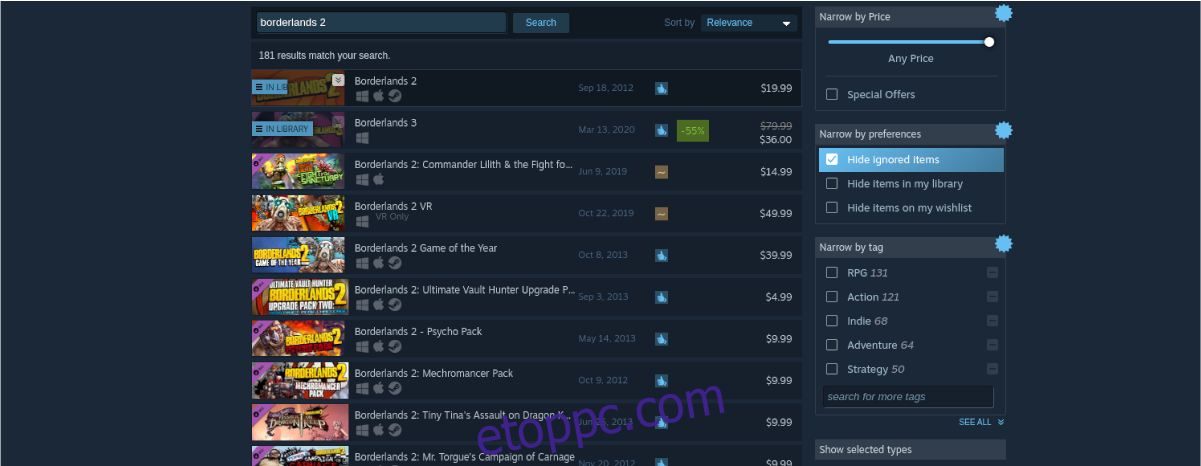
2. lépés: A Borderlands 2 Steam Storefront oldalán görgessen lefelé, és keresse meg a zöld „Kosárba helyezés” gombot. Válassza ki ezt a gombot az egérrel. Ha rákattint a „Kosárba” gombra, hozzáadhatja a Borderlands 2-t a Steam bevásárlókosarához.
Kattintson a zöld kosár ikonra a Steamben, hogy végigmenjen a játék Steam-fiókjához való megvásárlásának folyamatán.
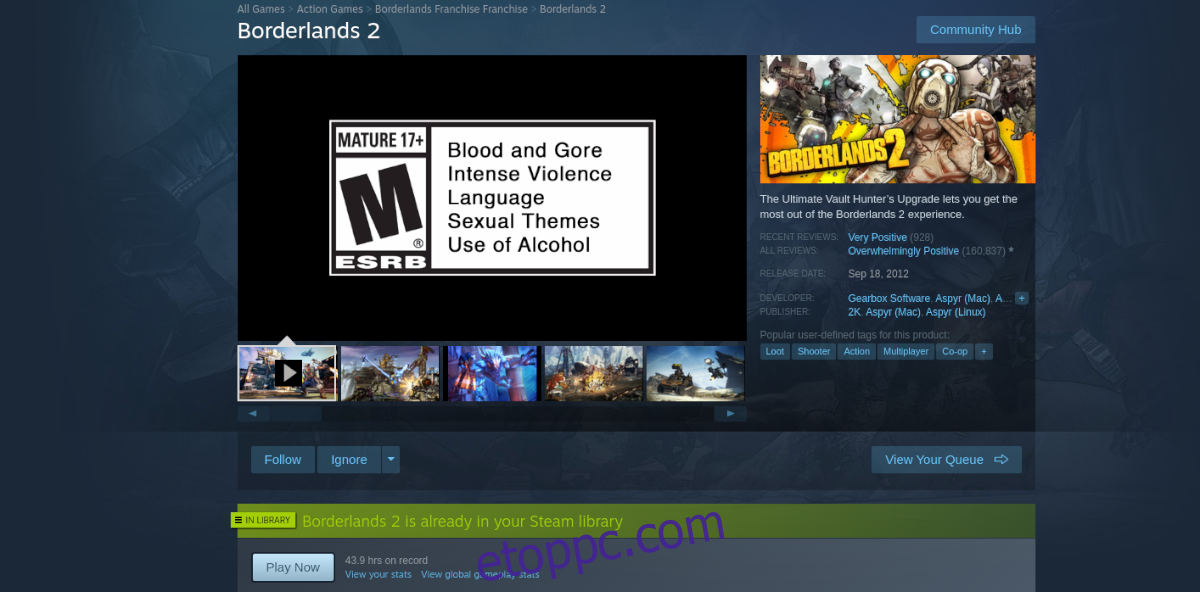
3. lépés: Keresse meg a „KÖNYVTÁR” gombot a Steamben, és válassza ki az egérrel a Steam-játékkönyvtár eléréséhez. Ezután keresse meg a könyvtárban a „Borderlands 2” kifejezést, és kattintson rá az egérrel.
Miután rákattintott a „Borderlands 2” gombra, keresse meg a Steamben a kék „TELEPÍTÉS” gombot, és kattintson rá a játék telepítéséhez. A játék letöltése és telepítése egy kis időt vesz igénybe.
4. lépés: Amikor a Borderlands 2 letöltése befejeződött, a kék „TELEPÍTÉS” gomb zöld „LEJÁTSZÁS” gomb lesz. Kattintson rá az egérrel, és játssza le a játékot Linux PC-jén!


